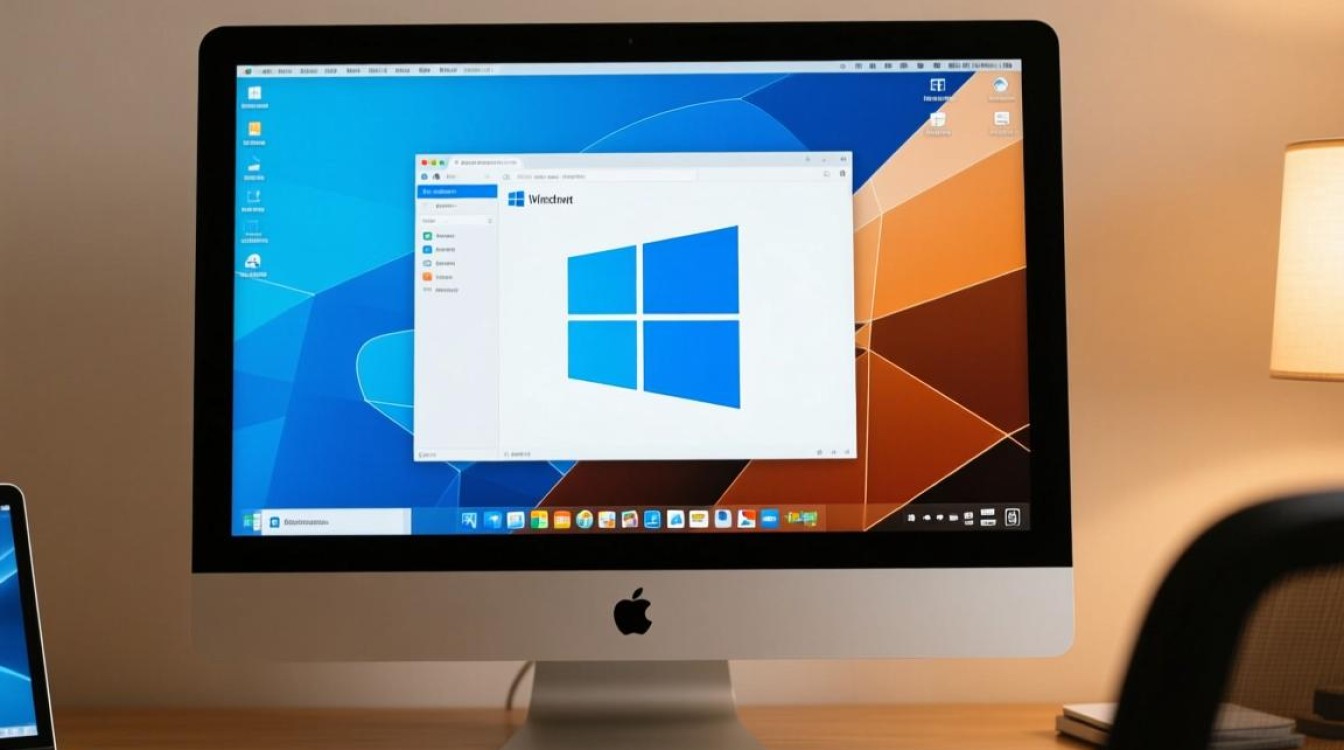手中装虚拟机
在数字化时代,计算资源的需求日益多样化,无论是开发者需要测试多环境兼容性,还是企业用户希望隔离安全风险,亦或是普通用户尝试新系统而不影响主系统,虚拟机技术都提供了高效的解决方案,所谓“手中装虚拟机”,即在现有物理设备上,通过软件模拟出具备完整硬件功能的虚拟计算机,让用户在同一台机器上运行多个独立的操作系统环境,这种技术不仅提升了资源利用率,更为灵活性和安全性提供了保障。

虚拟机的核心价值
虚拟机的核心优势在于其“隔离性”与“灵活性”,每个虚拟机都是独立的系统,拥有独立的操作系统、应用程序和存储空间,互不干扰,开发者可以在同一台Windows主机上同时运行Linux和macOS虚拟机,轻松测试跨平台软件的兼容性;企业IT部门可通过虚拟机隔离不同业务环境,避免单一系统故障引发连锁风险,虚拟机支持“快照”功能,可随时保存系统状态,出错时一键恢复,大幅降低操作风险。
从资源利用角度看,虚拟机实现了硬件资源的池化,一台高性能物理服务器可分割为多个虚拟机,分别运行不同任务,避免了传统“一机一系统”的资源闲置,对于个人用户而言,这意味着无需额外购置多台设备,即可满足学习、测试、娱乐等多重需求。
主流虚拟机软件选择
市场上成熟的虚拟机软件种类丰富,用户可根据需求选择适合的工具,VMware Workstation是专业领域的标杆,功能全面,支持Windows、Linux等多种宿主系统,适合开发者和企业用户;VirtualBox作为开源免费软件,操作简单,社区活跃,是个人用户和小型团队的首选;Parallels Desktop则专注于macOS平台,优化了Windows虚拟机的性能,适合苹果生态用户。
云平台提供的虚拟机服务(如AWS EC2、阿里云ECS)进一步扩展了虚拟机的应用场景,用户无需本地安装软件,通过网页即可创建和管理云端虚拟机,按需付费,弹性扩展,尤其适合需要高可用性和大规模计算的场景。
安装与配置的关键步骤
在物理设备上安装虚拟机,需遵循几个核心步骤,以确保稳定运行,评估硬件资源:虚拟机需占用CPU、内存和存储空间,建议宿主系统至少预留8GB内存、50GB空闲硬盘空间,并开启CPU虚拟化技术(如Intel VT-x或AMD-V)。

选择并安装虚拟机软件,以VirtualBox为例,下载后按提示完成安装,启动软件后点击“新建”,向导式设置虚拟机名称、操作系统类型、内存大小和硬盘容量,硬盘可选择“动态分配”,按需扩展空间,避免初始占用过多存储。
安装操作系统是关键环节,用户需提前准备系统镜像文件(如ISO镜像),在虚拟机设置中挂载该文件,启动虚拟机后按照常规流程安装系统,安装完成后,安装“虚拟机增强工具”(如VirtualBox Guest Additions),可提升图形性能、实现文件拖拽和剪贴板共享。
进行网络配置,虚拟机提供多种网络模式,如“NAT模式”(通过宿主系统网络访问外网)、“桥接模式”(虚拟机作为独立设备接入局域网)、“仅主机模式”(与宿主系统互访),用户可根据实际需求选择。
使用场景与最佳实践
虚拟机的应用场景广泛,不同场景下的使用策略也各有侧重,在软件开发中,虚拟机可用于构建标准化的测试环境,确保代码在多系统下的一致性;通过“克隆”功能,可快速复制多台相同配置的虚拟机,提升团队协作效率。
在数据安全领域,虚拟机可作为“沙箱环境”,运行未知软件或访问可疑链接,避免威胁感染宿主系统,恶意软件分析人员可在虚拟机中捕获样本行为,而无需担心主设备受损。

对于普通用户,虚拟机是体验新系统的安全途径,想尝试Linux但担心操作失误?在虚拟机中安装Ubuntu,即使系统崩溃,删除虚拟机文件即可恢复原状,旧版软件不兼容新系统?可在虚拟机中安装对应操作系统版本,完美解决兼容性问题。
性能优化与注意事项
虚拟机的性能受限于宿主硬件,合理优化可提升运行效率,关闭虚拟机中不必要的后台程序和服务,减少资源占用;为虚拟机分配固定内存(而非动态调整),避免频繁切换导致的卡顿;使用SSD硬盘作为虚拟机存储,提升读写速度。
需注意的是,虚拟机的安全性不容忽视,避免在虚拟机中存储敏感数据,定期更新系统和补丁,使用强密码并启用防火墙,虚拟机文件应定期备份,防止硬件故障导致数据丢失。
“手中装虚拟机”不仅是技术操作,更是一种高效利用资源、灵活应对需求的思维方式,无论是专业开发者还是普通用户,掌握虚拟机技术都能在数字世界中游刃有余,通过合理选择工具、规范配置流程、优化使用体验,虚拟机将成为连接物理世界与数字生态的桥梁,助力我们在复杂多变的计算环境中,从容应对挑战,释放无限可能。